Kako upariti više Android Wear satova na jedan telefon
Hajde da pogledamo kako Uparite više Android Wear satova sa jednim telefonom Uz jednostavan vodič koji će vam pomoći da pokrenete mnoge Android satove na jednom mjestu. Stoga pogledajte kompletan vodič o kojem se govori u nastavku da biste nastavili.
Ovdje na tržištu postoje različite vrste pametnih satova, od kojih su neki fokusirani na fitness svrhe, dok se drugi fokusiraju na povremenu upotrebu i poslovne dogovore. Svako ko posjeduje sve ove vrste pametnih satova ili Android Wear satova možda će morati istovremeno povezati i isključiti bilo koga sa svojim pametnim telefonom. Ovo je zaista naporno i takođe je jasno da se određenom telefonu ne može posvetiti više od XNUMX sata. Međutim, ako se i vi suočavate s ovim problemom i pronađete način da lako uspostavite veze s više androida koji nose satove na vašem uređaju, teško ga je pronaći direktno u postavkama ili preferencijama uređaja. Srećom, postoji način na koji se može dobiti ista strana i tada korisnik može napraviti uparivanje sa nekoliko androida koji istovremeno nose sat. Ovdje u ovom članku pisali smo o ovoj metodi kako biste je mogli razumjeti. Ako je neko od vas zainteresiran za učenje o ovoj metodi, molimo vas da pročitate cijeli ovaj članak do kraja!
Kako upariti više Android Wear satova na jedan telefon
Metoda je vrlo jednostavna i jasna i samo trebate slijediti jednostavan vodič korak po korak o kojem se govori u nastavku da biste nastavili.
Koraci za uparivanje više Android Wear satova na jedan telefon
#1 Prije svega, uparite pametni sat sa svojim uređajem, a zatim ga nemojte isključivati iz struje. Idite na aplikaciju android Wear na vašem uređaju i odatle biste trebali moći vidjeti da li su satovi povezani s vašim uređajem.
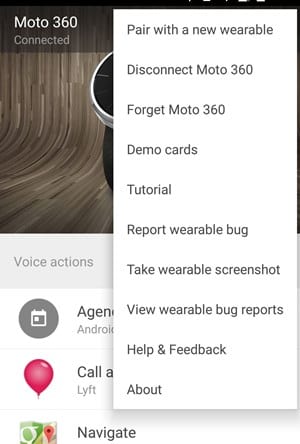
#2 Ako ostanete unutar aplikacije, samo pronađite padajući panel na vrhu ekrana. Samo kliknite na padajući meni i odatle odaberite opciju pod nazivom “ Dodajte novi sat . Dodirnite ovu opciju odatle i tada će se na ekranu pojaviti novi ekran za podešavanje.
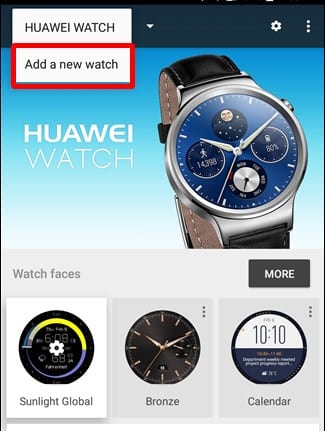
#3 Učinite svoj novi sat vidljivim i ostanite na istom ekranu panela aplikacija. Nakon što je aplikacija izumila vaš sat, odaberite sat, a zatim pritisnite dugme OK. Pustite novi sat u paru što će biti urađeno automatski. Kada se to učini, vidjet ćete da je novi sat dodan na uređaj iako ni prethodni sat nije obrisan.
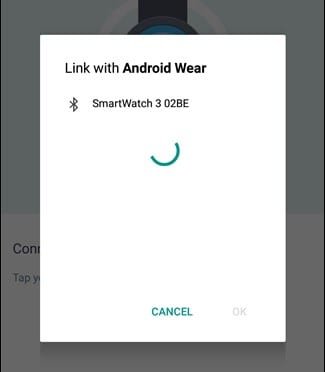
#4 Ponovite gore navedene korake za svoj drugi pametni sat koji želite da dodate na uređaj i stoga ga također treba upariti s uređajem. Sada sa ovom metodom, moći ćete da dodate određeni broj sati na uređaj, ali i dalje možete koristiti samo jedan sat u bilo kojem trenutku.
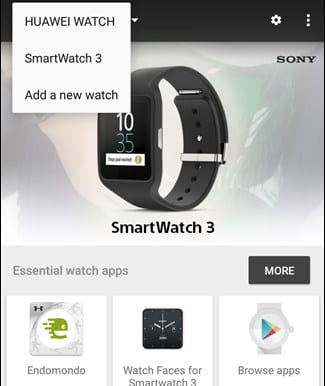
#5 Morat ćete se prebacivati između satova i za to jednostavno ponovo kliknite na padajući meni, znate da se nalazi u gornjem uglu ekrana aplikacije. Odatle odaberite sat koji želite koristiti. To je to!
Na kraju, nakon čitanja cijelog ovog članka, vjerojatno ćete morati naučiti o metodi ili načinu povezivanja nekoliko androida koji nose satove na jedan pametni telefon. Ovu potpunu informaciju napisali smo u ovom članku u najlakšoj formi koristeći najjednostavniji metod tako da svako od vas kroz njih može shvatiti znanje.
Nadamo se da su vam se svidjeli podaci ovog posta, ako jeste, odvojite vrijeme da ih podijelite s drugima. Ne zaboravite podijeliti svoja mišljenja ili sugestije u vezi sa ovom objavom, znate da postoji polje za komentare posvećeno ovoj svrsi prikazano ispod. Konačno, hvala što ste pročitali ovaj post!








